ตั้งค่ารายงานทางอีเมล (รายสัปดาห์ และรายเดือน) ใน PEAK
คุณสามารถตั้งค่าให้ระบบโปรแกรมบัญชีออนไลน์ PEAK จัดส่งสรุปรายงานรายได้ ค่าใช้จ่าย และผลกำไร (ขาดทุน) ให้คุณทางอีเมลได้โดยอัตโนมัติ ทั้งแบบรายสัปดาห์และรายเดือน เพื่อความสะดวกในการติดตามสถานะทางการเงินของธุรกิจคุณ
การตั้งค่ารายงานทางอีเมลมีขั้นตอนดังนี้
1. การ ตั้งค่ารายงานทางอีเมล ให้เป็นรายสัปดาห์และรายเดือน
ไปที่เมนูตั้งค่า > ตั้งค่านโยบายบัญชี > รายงานทางอีเมล
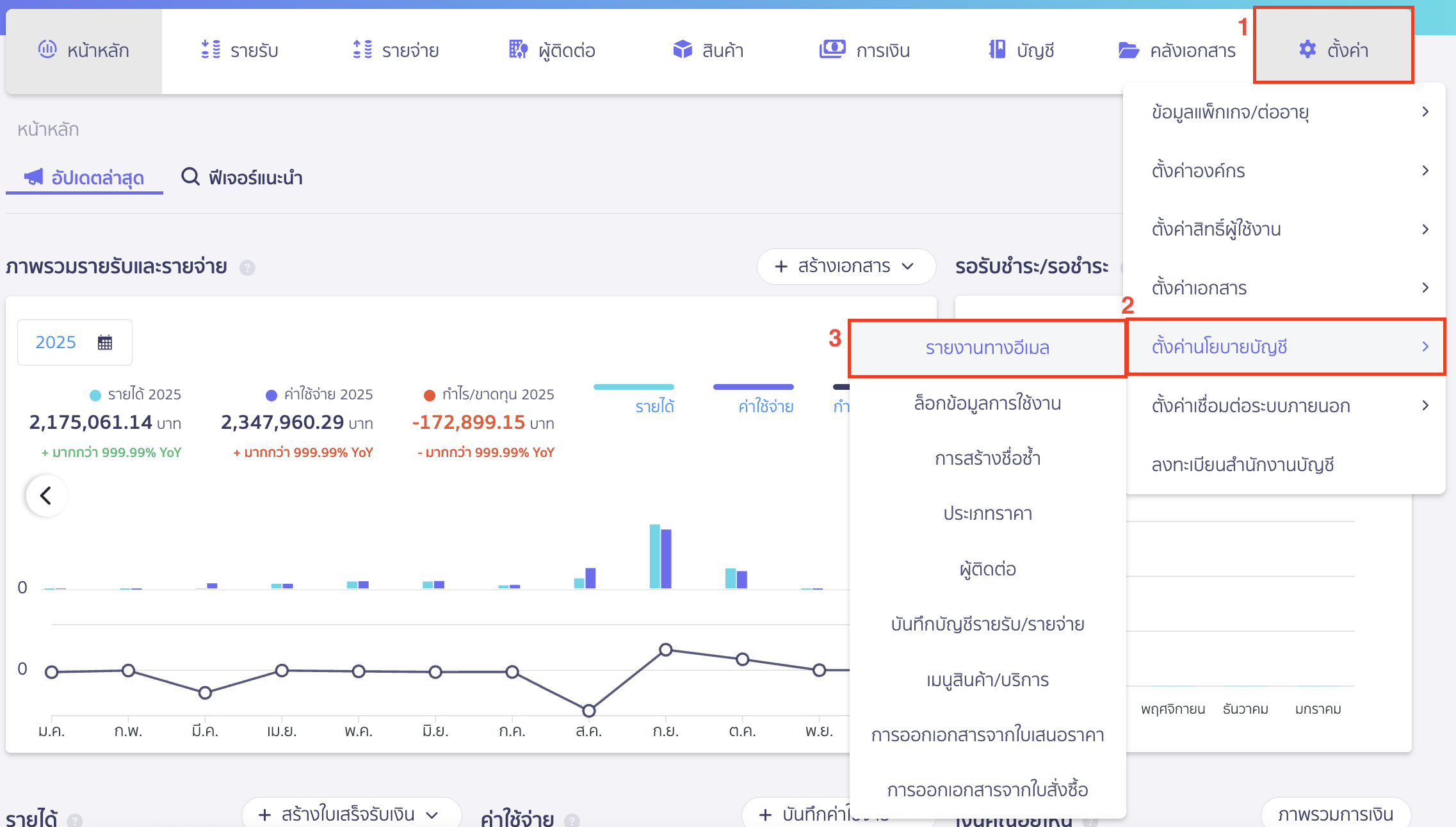
คลิกปุ่ม “แก้ไข”
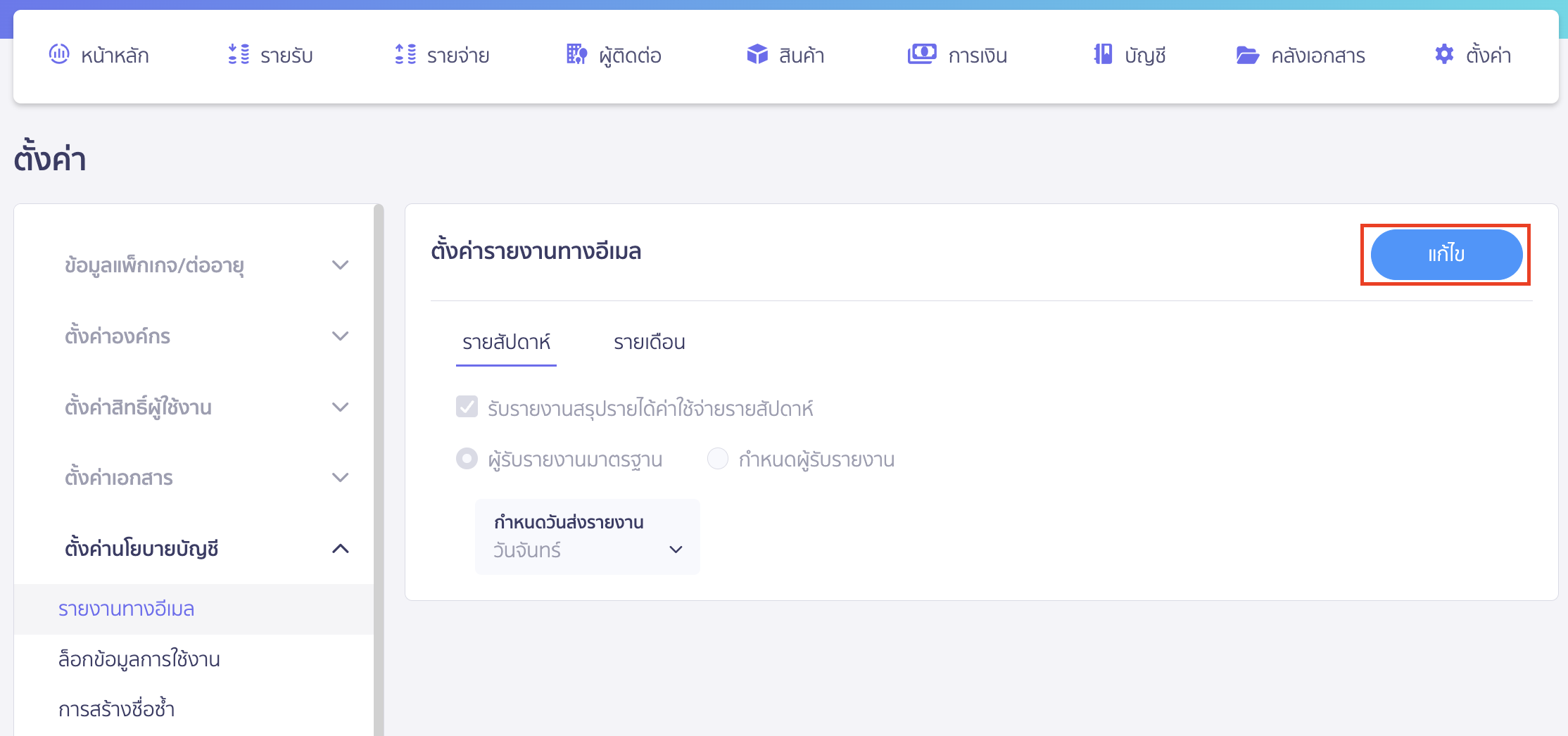
2. การ ตั้งค่ารายงานทางอีเมล
ตั้งค่ารายงานทางอีเมลดังนี้
- เลือกที่แถบรายสัปดาห์
- กดติ๊กถูกเลือก รับรายงานสรุปรายได้ค่าใช้จ่ายรายสัปดาห์
- เลือก ผู้รับรายงานมาตรฐาน (ในส่วนนี้จะสามารถเลือกผู้รับรายงานได้มากกว่าหนึ่งท่าน โดยขั้นตอนเพิ่มผู้รับรายงานจะอยู่ในขั้นตอนที่ 3)
- กด Drop down ที่ช่องกำหนดวันส่งรายงาน > เลือกวันที่ต้องการให้ส่งรายงาน
จากนั้นคลิกปุ่ม “บันทึก”
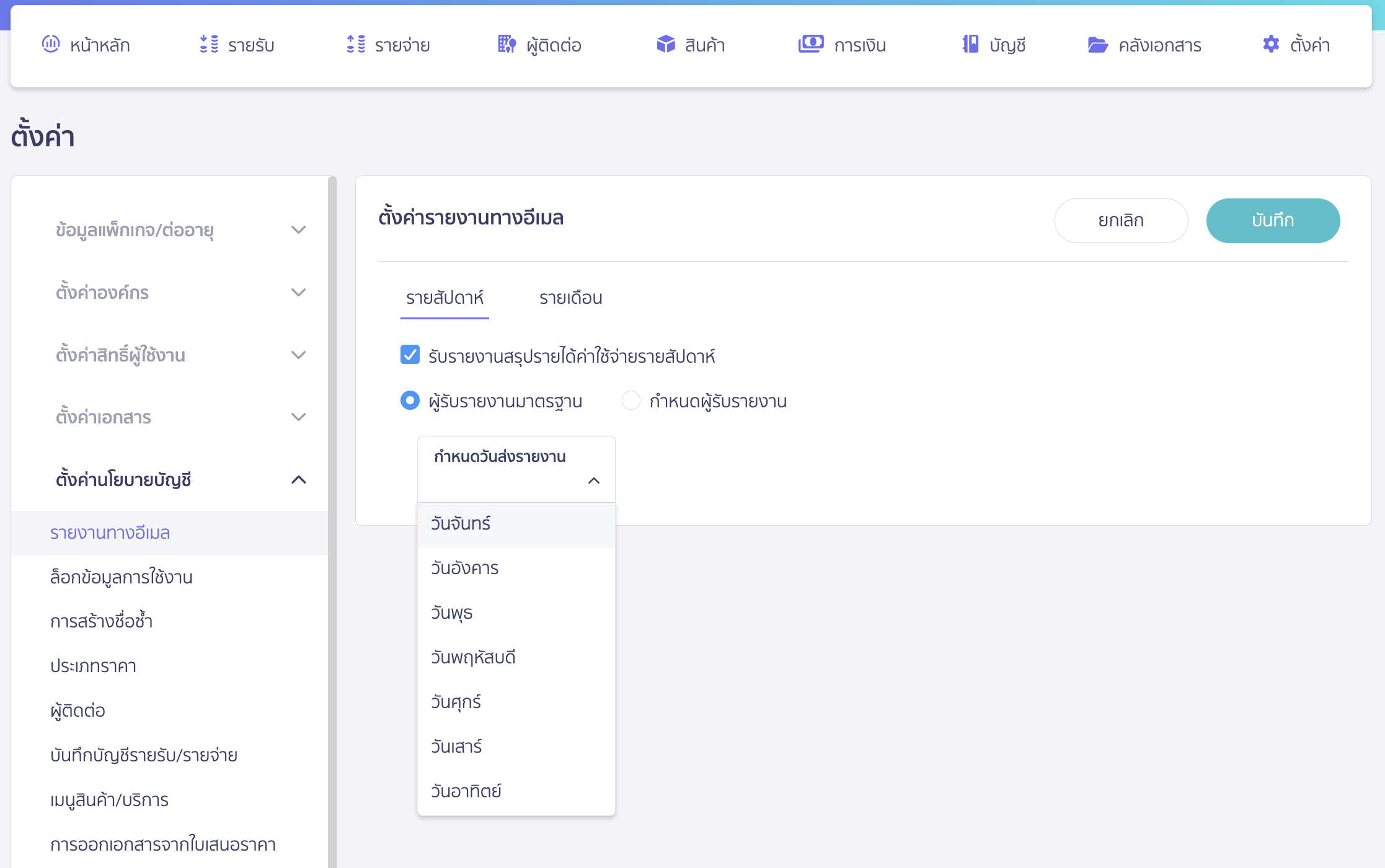
3. การ ตั้งค่ารายงานทางอีเมล สำหรับเพิ่มผู้รับรายงานทางอีเมลมากกว่าหนึ่งผู้ใช้งาน
หากต้องการเพิ่มผู้รับรายงานทางอีเมลมากกว่าหนึ่งผู้ใช้งาน ให้กดเลือก กำหนดผู้รับรายงาน > คลิกปุ่ม “เพิ่มผู้รับรายงาน”
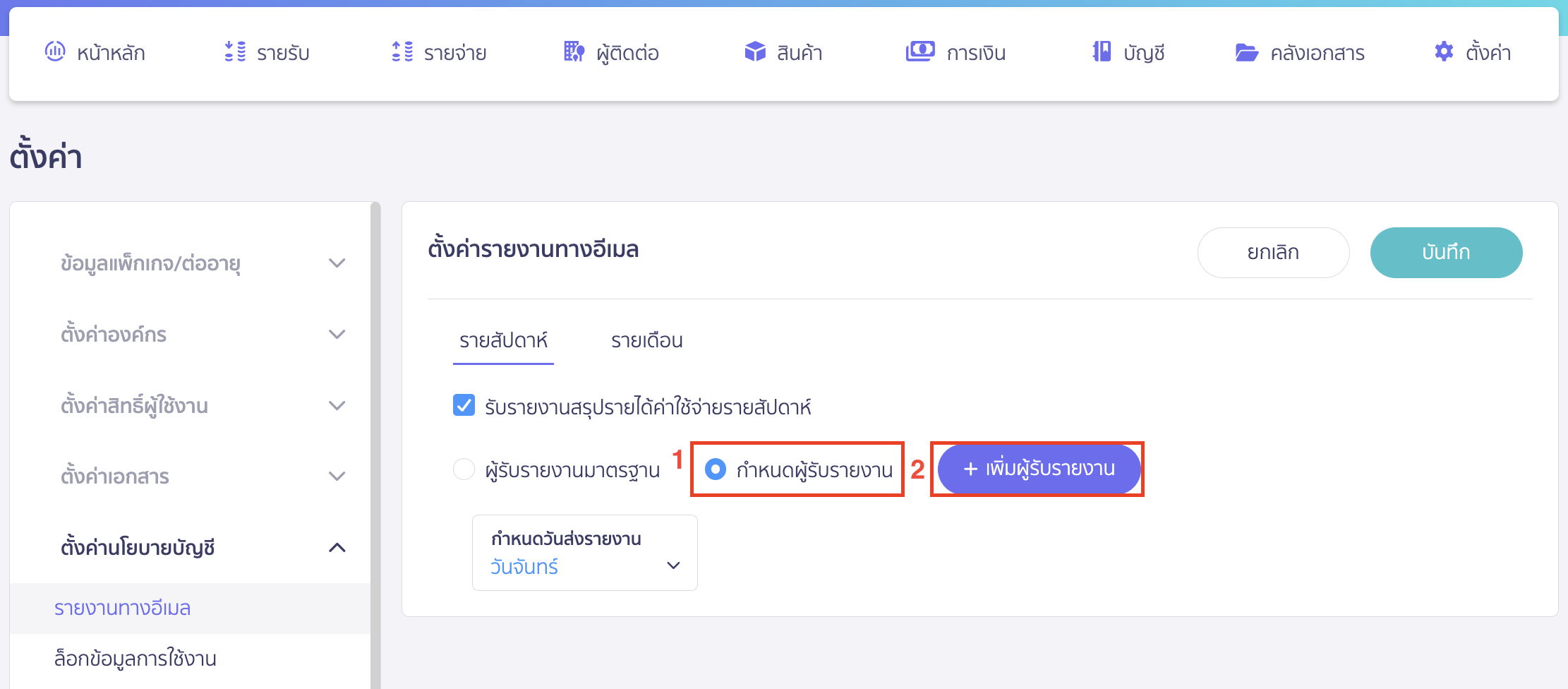
ระบบจะแสดง Pop-up หน้าเพิ่มผู้รับรายงาน ให้ระบุ
- ชื่อผู้รับรายงาน ระบุชื่อผู้ที่จะให้รับรายงาน
- อีเมล ระบุอีเมลที่จะต้องการรับรายงาน
จากนั้นคลิกปุ่ม “ยืนยัน”
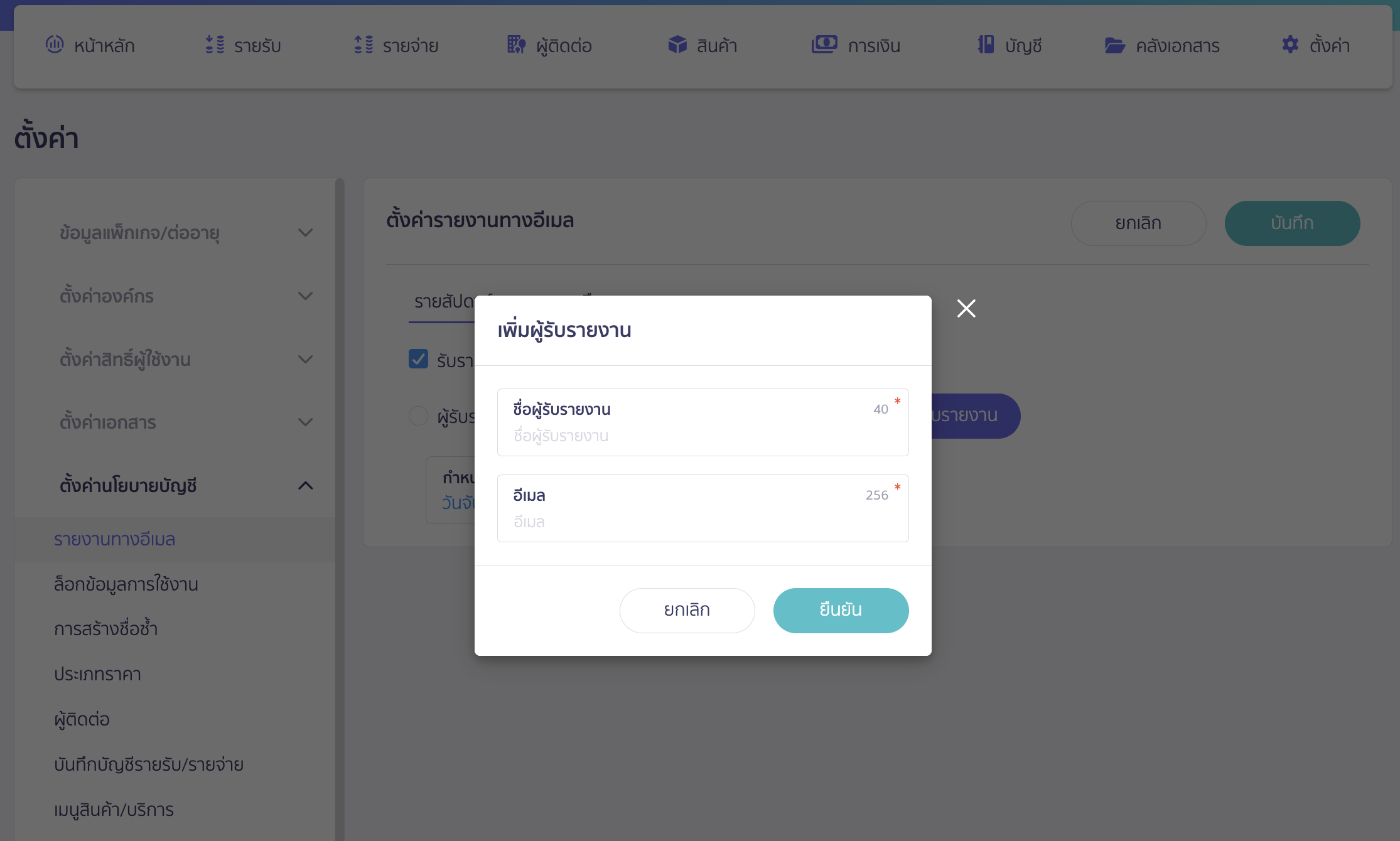
ระบบจะแสดงชื่อผู้รับรายงานที่เราเพิ่มเข้าไป หากต้องการเพิ่มผู้รับรายงานอีก สามารถคลิกปุ่ม “เพิ่มผู้รับรายงาน”
หากเรียบร้อยแล้วสามารถคลิกปุ่ม “บันทึก” ได้เลย
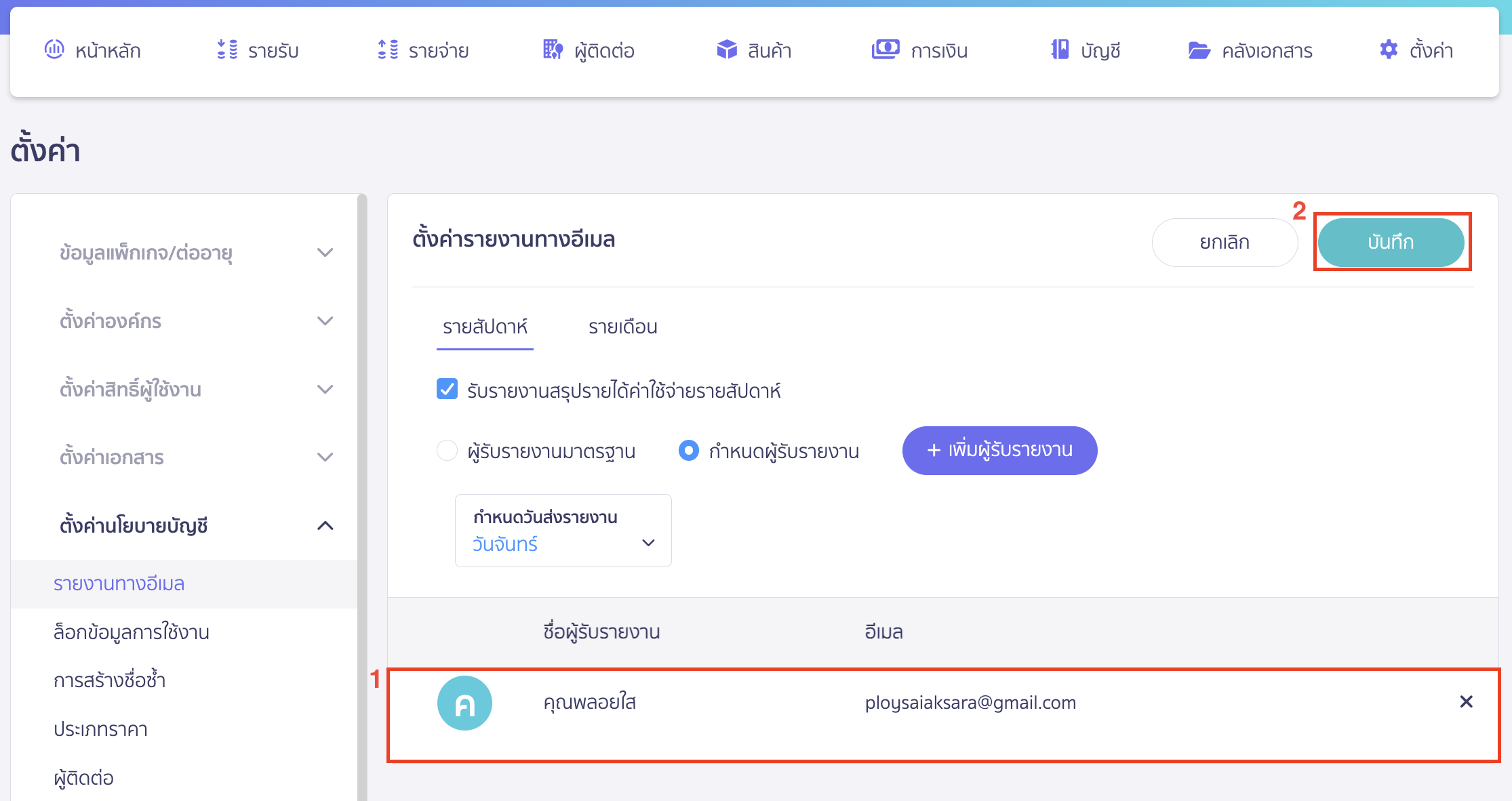
4. การยกเลิกผู้รับรายงานทางอีเมล
หากต้องการยกเลิกผู้รับรายงานทางอีเมล ให้กดเครื่องหมาย X ด้านหลังบรรทัดของชื่อผู้รับรายงานนั้น > คลิกปุ่ม “บันทึก”
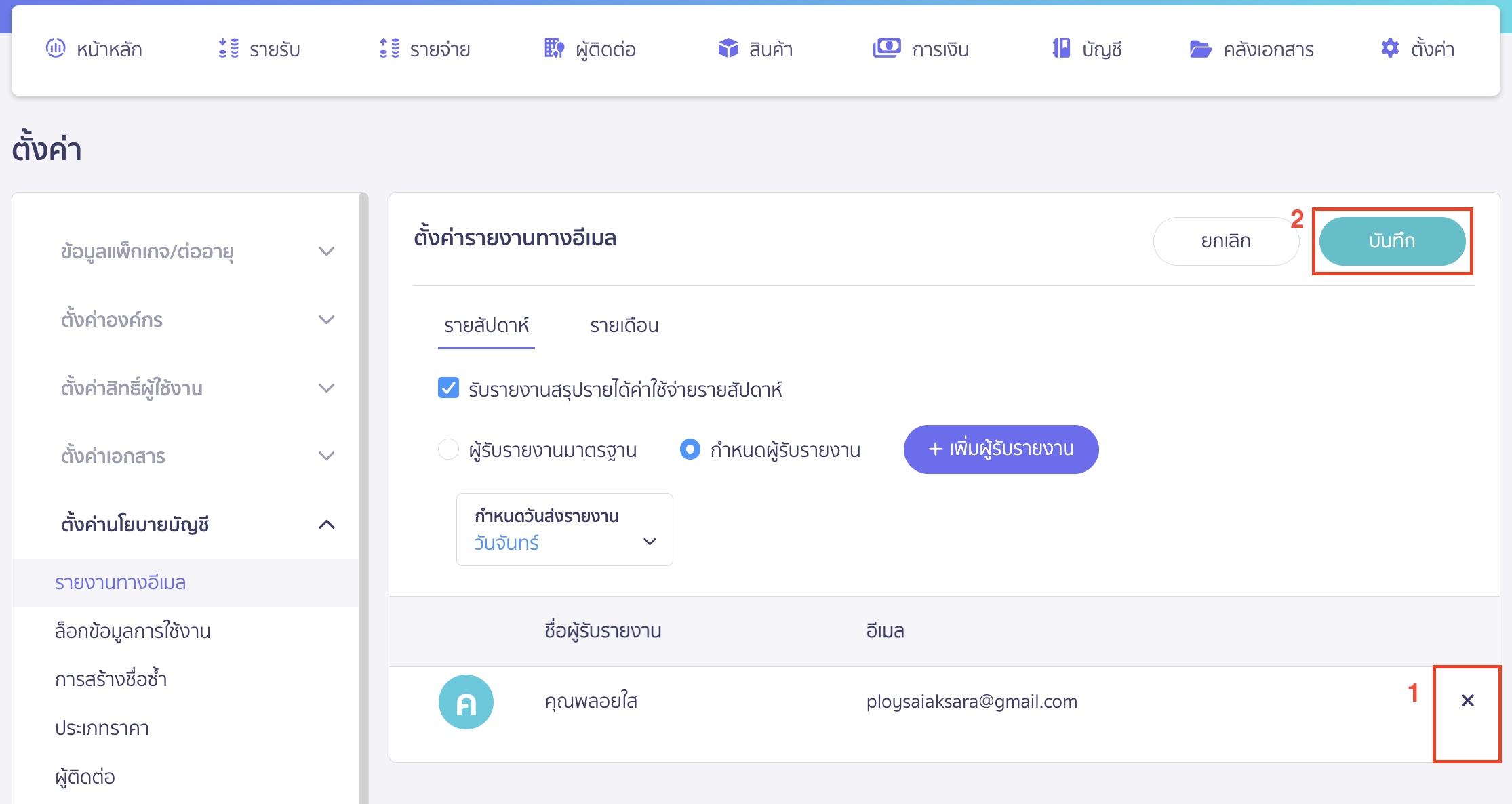
ส่วนการรับรายงานทางอีเมลเป็นรายเดือน สามารถทำตามตั้งแต่ขั้นตอนที่ 2 ข้างต้น แล้วเลือกแถบ รายเดือน
สามารถดูวิดิโอการตั้งค่ารายงานทางอีเมล (รายสัปดาห์ และรายเดือน) ได้ที่ลิงก์ PEAK Account คลิปเดียวจบ ครบทุกการตั้งค่า วินาทีที่ 32:26
– จบขั้นตอนการตั้งค่ารายงานทางอีเมล (รายสัปดาห์ และรายเดือน) –
คำถามที่พบบ่อย
ทำไมฉันถึงอัปเกรด/ต่ออายุแพ็กเกจไม่ได้ ?